PythonSelenium自动化测试入门教程
时间:2025-07-24 19:30:03 163浏览 收藏
想要掌握Python Selenium自动化测试?这篇教程将带你从零开始,通过WebDriver接口模拟用户行为,轻松实现网页自动化操作。首先,你需要安装Selenium库并配置好浏览器驱动,例如ChromeDriver或GeckoDriver。然后,学习如何使用WebDriver启动浏览器,访问目标页面,并利用多种定位方式(ID、Name、XPath、CSS Selector)精准找到网页元素。更高效的技巧是使用显式等待,确保元素加载完成再进行交互。此外,你还能学会管理多个窗口、调整窗口大小、滚动页面以及进行网页截图。最后,请务必注意驱动版本与浏览器版本的匹配,并选择合适的等待机制,以及正确关闭浏览器,避免资源占用。掌握这些关键点,你就能利用Python Selenium应对各种自动化测试和数据抓取场景,提升效率,解放双手!
Python中操作Selenium的核心是通过WebDriver接口模拟用户行为,实现自动化测试和数据抓取。1. 安装Selenium库并配置浏览器驱动;2. 使用WebDriver启动浏览器并访问页面;3. 通过多种方式定位元素并进行交互;4. 推荐使用显式等待提高效率;5. 可管理多个窗口、调整窗口大小、滚动页面及截图;6. 注意驱动版本匹配、等待机制选择及正确关闭浏览器。掌握这些要点即可应对多数自动化场景。

在Python中操作Selenium,主要是通过它提供的WebDriver接口来控制浏览器,实现自动化测试、数据抓取等功能。它的核心在于模拟用户操作,比如点击按钮、输入文字、跳转页面等。接下来我们就来看看几个关键点,让你快速上手。
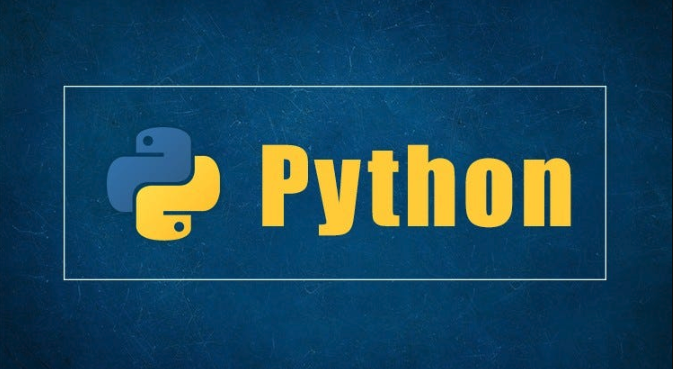
安装和基础配置
首先得安装Selenium库,用pip就可以搞定:
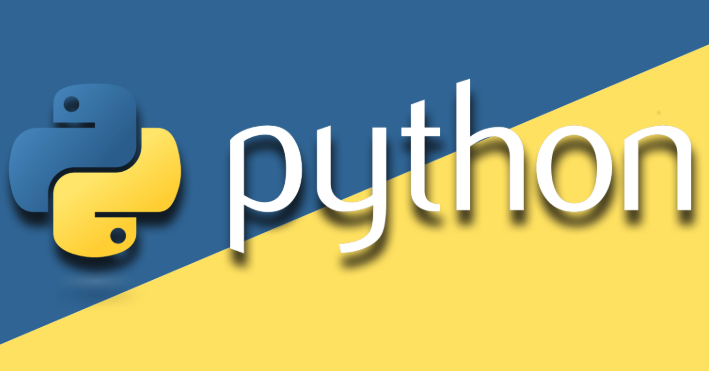
pip install selenium
然后需要下载对应浏览器的驱动程序(WebDriver),比如Chrome浏览器要用到chromedriver,Firefox则用geckodriver。下载好之后要确保驱动文件在系统路径下,或者指定路径加载。
启动一个最简单的例子是打开百度首页:
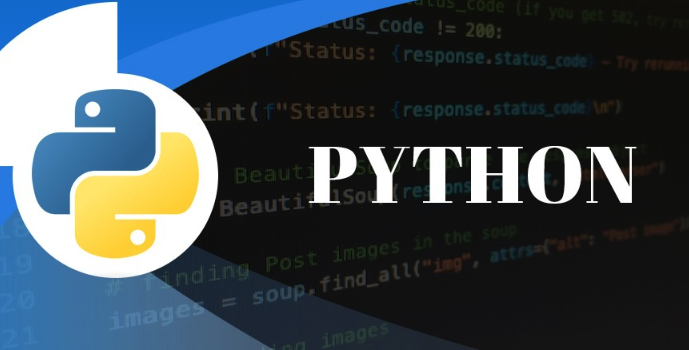
from selenium import webdriver
driver = webdriver.Chrome() # 或者使用Firefox等
driver.get("https://www.baidu.com")这一步完成后,你就能看到浏览器自动打开了百度页面。
元素定位与交互操作
自动化测试的核心就是找到网页上的元素并进行操作。Selenium支持多种定位方式,常用的包括:
find_element(By.ID, "xxx")find_element(By.NAME, "xxx")find_element(By.XPATH, "xxx")find_element(By.CSS_SELECTOR, "xxx")
比如在百度搜索框输入“selenium”,可以这样写:
from selenium.webdriver.common.by import By
search_box = driver.find_element(By.ID, "kw")
search_box.send_keys("selenium")常见操作还包括点击按钮、清空输入框、获取文本内容等。这些操作都很直观,但要注意的是,有些元素可能还没加载完成,这时候就需要等待机制了。
小技巧:尽量使用显式等待(Explicit Wait)而不是
time.sleep(),这样更高效。示例:
from selenium.webdriver.support.ui import WebDriverWait from selenium.webdriver.support import expected_conditions as EC element = WebDriverWait(driver, 10).until( EC.presence_of_element_located((By.ID, "result")) )
浏览器窗口与标签页管理
很多时候我们需要处理多个窗口或标签页。比如点击链接后新开一个标签页,这时候可以用以下方法切换:
# 获取当前所有窗口句柄 handles = driver.window_handles # 切换到最后一个打开的窗口 driver.switch_to.window(handles[-1])
还可以调整浏览器窗口大小、滚动页面、截图保存等:
driver.set_window_size(1280, 800)
driver.execute_script("window.scrollTo(0, document.body.scrollHeight);")
driver.save_screenshot("page.png")这些功能在调试或生成报告时非常有用。
常见问题与注意事项
- 驱动版本匹配:一定要确保浏览器版本和驱动版本一致,否则容易出错。
- 隐式等待 vs 显式等待:隐式等待对整个页面生效,而显式等待只针对特定条件,推荐优先使用显式等待。
- 关闭浏览器:记得最后调用
driver.quit()而不是driver.close(),前者会关闭所有相关窗口并释放资源。
基本上就这些,掌握这几个部分就能应对大部分自动化测试场景了。虽然看起来步骤不少,但实际写起来逻辑清晰,也不难理解。
文中关于自动化测试,元素定位,WebDriver,PythonSelenium,显式等待的知识介绍,希望对你的学习有所帮助!若是受益匪浅,那就动动鼠标收藏这篇《PythonSelenium自动化测试入门教程》文章吧,也可关注golang学习网公众号了解相关技术文章。
-
501 收藏
-
501 收藏
-
501 收藏
-
501 收藏
-
501 收藏
-
147 收藏
-
467 收藏
-
333 收藏
-
365 收藏
-
446 收藏
-
464 收藏
-
417 收藏
-
299 收藏
-
412 收藏
-
247 收藏
-
422 收藏
-
284 收藏
-

- 前端进阶之JavaScript设计模式
- 设计模式是开发人员在软件开发过程中面临一般问题时的解决方案,代表了最佳的实践。本课程的主打内容包括JS常见设计模式以及具体应用场景,打造一站式知识长龙服务,适合有JS基础的同学学习。
- 立即学习 543次学习
-

- GO语言核心编程课程
- 本课程采用真实案例,全面具体可落地,从理论到实践,一步一步将GO核心编程技术、编程思想、底层实现融会贯通,使学习者贴近时代脉搏,做IT互联网时代的弄潮儿。
- 立即学习 516次学习
-

- 简单聊聊mysql8与网络通信
- 如有问题加微信:Le-studyg;在课程中,我们将首先介绍MySQL8的新特性,包括性能优化、安全增强、新数据类型等,帮助学生快速熟悉MySQL8的最新功能。接着,我们将深入解析MySQL的网络通信机制,包括协议、连接管理、数据传输等,让
- 立即学习 500次学习
-

- JavaScript正则表达式基础与实战
- 在任何一门编程语言中,正则表达式,都是一项重要的知识,它提供了高效的字符串匹配与捕获机制,可以极大的简化程序设计。
- 立即学习 487次学习
-

- 从零制作响应式网站—Grid布局
- 本系列教程将展示从零制作一个假想的网络科技公司官网,分为导航,轮播,关于我们,成功案例,服务流程,团队介绍,数据部分,公司动态,底部信息等内容区块。网站整体采用CSSGrid布局,支持响应式,有流畅过渡和展现动画。
- 立即学习 485次学习
